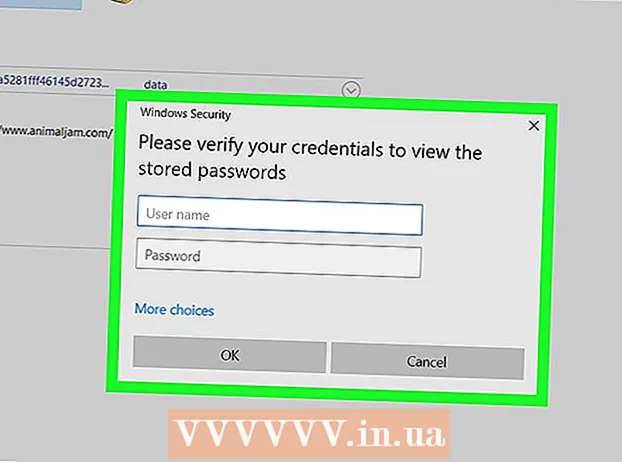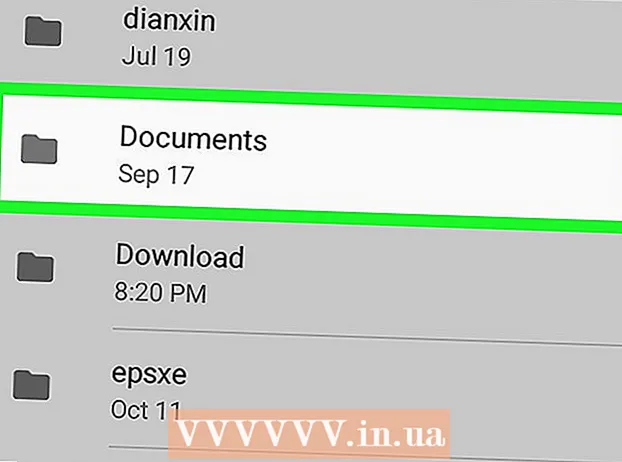مؤلف:
Carl Weaver
تاريخ الخلق:
26 شهر فبراير 2021
تاريخ التحديث:
1 تموز 2024

المحتوى
قطع الثقوب في شيء ما هو في الواقع سهل. لا تحتاج إلى صنعه يدويًا باستخدام أداة Knife ، لأنها لن تسمح لك بإنشاء ثقب مثالي ، أو استيراده إلى Photoshop. كل ما عليك فعله هو اتباع الخطوات الواردة في هذه المقالة.
خطوات
جزء 1 من 2: قم بإنشاء دائرة
 1 افتح برنامج Adobe Illustrator. أي نسخة ستفعل. انتظر حتى يفتح البرنامج.
1 افتح برنامج Adobe Illustrator. أي نسخة ستفعل. انتظر حتى يفتح البرنامج.  2 قم بإنشاء مستند جديد. فقط اضغط على Ctrl + N. ستظهر نافذة مكتوب عليها "مستند جديد". أدخل الحجم المطلوب وانقر على "موافق".
2 قم بإنشاء مستند جديد. فقط اضغط على Ctrl + N. ستظهر نافذة مكتوب عليها "مستند جديد". أدخل الحجم المطلوب وانقر على "موافق".  3 استخدم أداة Ellipse. يمكنك العثور عليه على الجانب الأيسر من الشاشة في شريط الأدوات.
3 استخدم أداة Ellipse. يمكنك العثور عليه على الجانب الأيسر من الشاشة في شريط الأدوات.  4 اضغط مع الاستمرار على مفتاح Shift وقم بإنشاء دائرة مثالية.
4 اضغط مع الاستمرار على مفتاح Shift وقم بإنشاء دائرة مثالية.
جزء 2 من 2: اقطع ثقبًا في الدائرة
 1 استخدم أداة Ellipse مرة أخرى أو اضغط على L.
1 استخدم أداة Ellipse مرة أخرى أو اضغط على L. 2 اضغط مع الاستمرار على مفتاح Shift وارسم دائرة داخل الدائرة التي أنشأتها سابقًا. سيكون هذا هو ثقب الجسم.
2 اضغط مع الاستمرار على مفتاح Shift وارسم دائرة داخل الدائرة التي أنشأتها سابقًا. سيكون هذا هو ثقب الجسم.  3 ارسم الكائن بالضغط على Ctrl + Y. ستصبح جوانب الأشياء مرئية.
3 ارسم الكائن بالضغط على Ctrl + Y. ستصبح جوانب الأشياء مرئية. - انقل الدائرة الموجودة داخل الكائن إلى المكان الذي تريد قطع الثقب فيه.
- اضغط على Ctrl + Y مرة أخرى وسيتم تلوين الأشكال مرة أخرى.
 4 انتقل إلى لوحة Pathfinder. إذا لم تكن هذه اللوحة على الجانب الأيمن من الشاشة ، فاختر Window> Pathfinder من شريط القائمة.
4 انتقل إلى لوحة Pathfinder. إذا لم تكن هذه اللوحة على الجانب الأيمن من الشاشة ، فاختر Window> Pathfinder من شريط القائمة.  5 في أوضاع الشكل ، حدد "استبعاد". تأكد من تحديد كلا الكائنين.
5 في أوضاع الشكل ، حدد "استبعاد". تأكد من تحديد كلا الكائنين. - اضغط على Ctrl + A لتحديدها.
- في هذه المرحلة ، يجب قطع الثقب ويجب أن تكون الأشياء قطعة واحدة.
نصائح
- اتبع نفس الخطوات وحاول قطع الثقوب بأشكال أخرى!